Chromebook可能没有PC的处理能力,但是提供的屏幕尺寸没有任何抱怨的空间。您可能已经主要使用Chromebook进行媒体消费。但是您知道您还可以将手机和PC的显示屏投放在设备上吗?在本文中,我们为您带来了在Chromebook上共享PC或Android手机屏幕的4种最佳方法。
拥抱数字革命:高质量计算器和转换器的影响
使用Chrome远程桌面
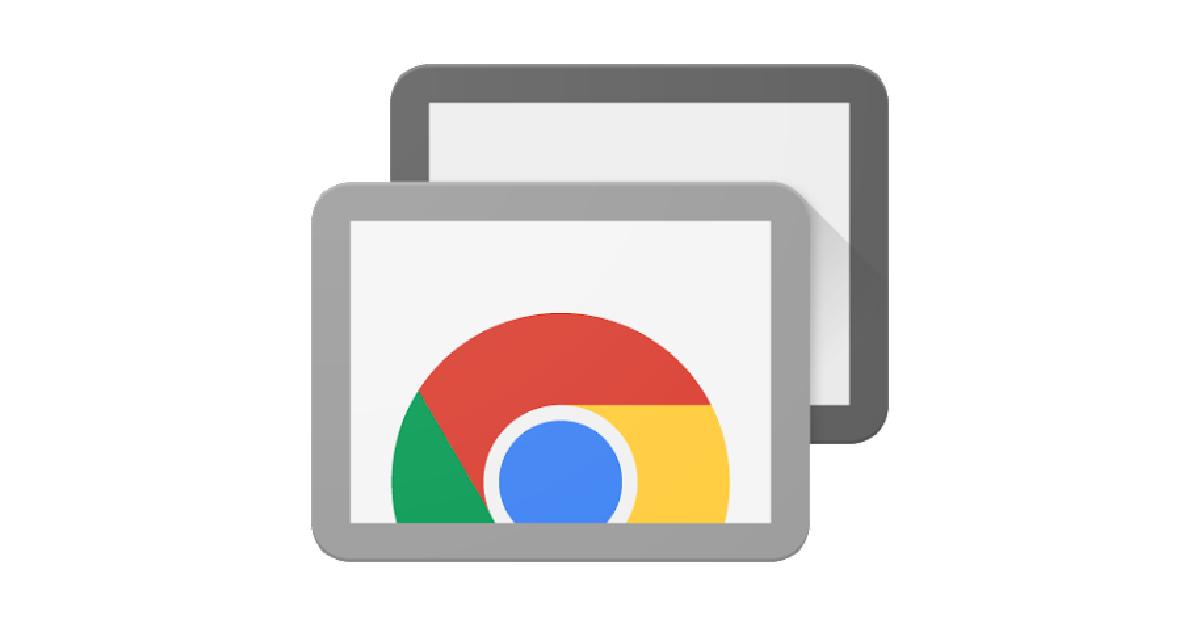
步骤1:去sellotedestop.google/support在两个设备上。
步骤2:单击下载图标并安装Chrome远程桌面应用程序。
步骤3:点击+生成代码在设备上,您要镜像。
- -
步骤4:Chrome Remote桌面将生成一个12位代码。在目标设备(您的Chromebook)上输入此代码。找到连接到另一台计算机远程桌面主屏幕中的面板并在那里粘贴代码。
步骤5:在您要镜像的设备上,单击分享。为Chrome Remote桌面提供必要的权限以共享您的屏幕。
现在,您将能够查看和控制Chromebook上其他设备的屏幕。
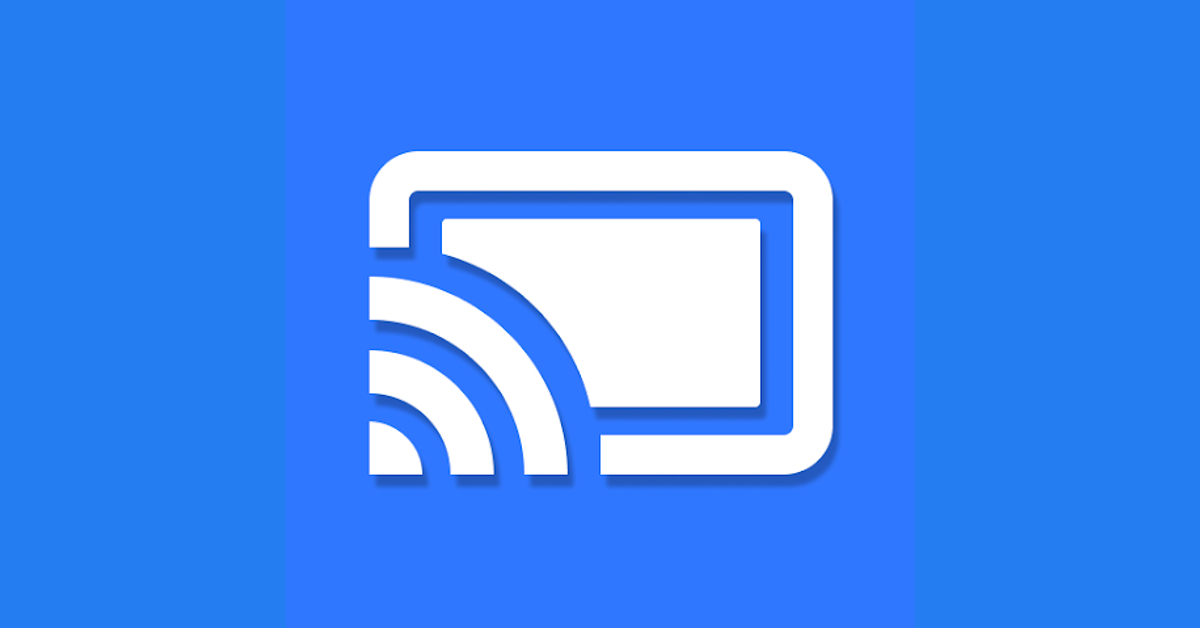
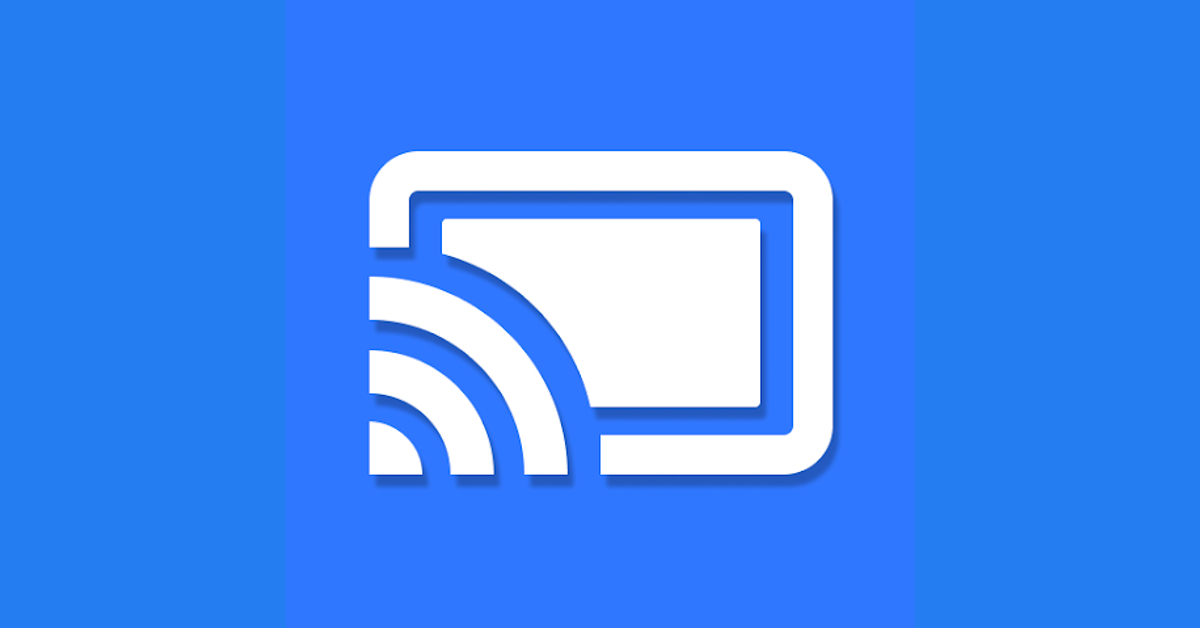
如果您使用的是第三方应用程序,则共享Android手机的屏幕是一个非常简单的过程。为此,您的手机和Chromebook需要连接到同一Wi-Fi网络。这是您可以在Chromebook上共享Android手机的屏幕的方法。
步骤1:安装屏幕镜像和共享应用在您的Android智能手机上。
步骤2:启动应用程序并点击铸件图标。
步骤3:在您的Chromebook上,去screetmirrorapp.com。
步骤4:使用应用程序内QR代码扫描仪在手机上扫描此QR码。
步骤5:点击立即开始。
您的Android手机的屏幕将在您的Chromebook上共享。
使用Vysor镜像并在Chromebook上控制手机的屏幕
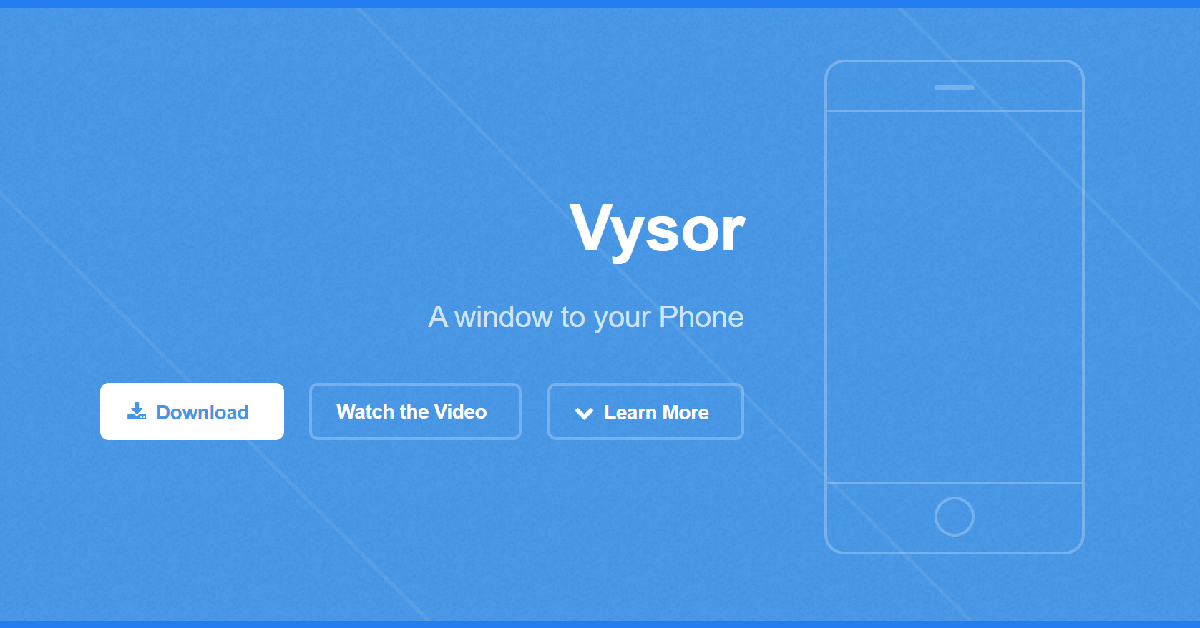
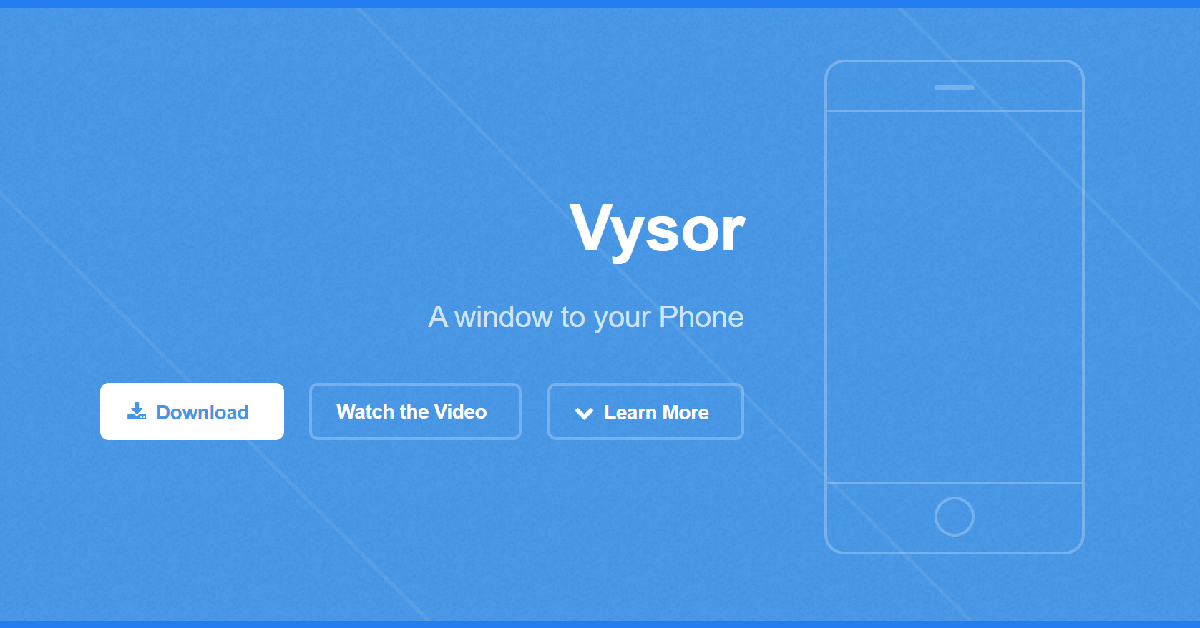
虽然上一个方法中提到的应用程序与Chromebook共享您的Android手机屏幕,但它不能让您控制它。如果您想在Chromebook上镜像并控制手机的显示屏,请使用Vysor。在开始之前,请确保已启用USB调试。这就是方法。
步骤1: 安装Vysor在您的Chromebook上。
步骤2:在您的Chromebook上启动Vysor应用,然后选择看法。
步骤3:如果是连接到同一网络作为您的Chromebook。单击视图后,您将能够在Chromebook上查看并控制其显示。
使用Allcast在您的Chromebook上镜像媒体
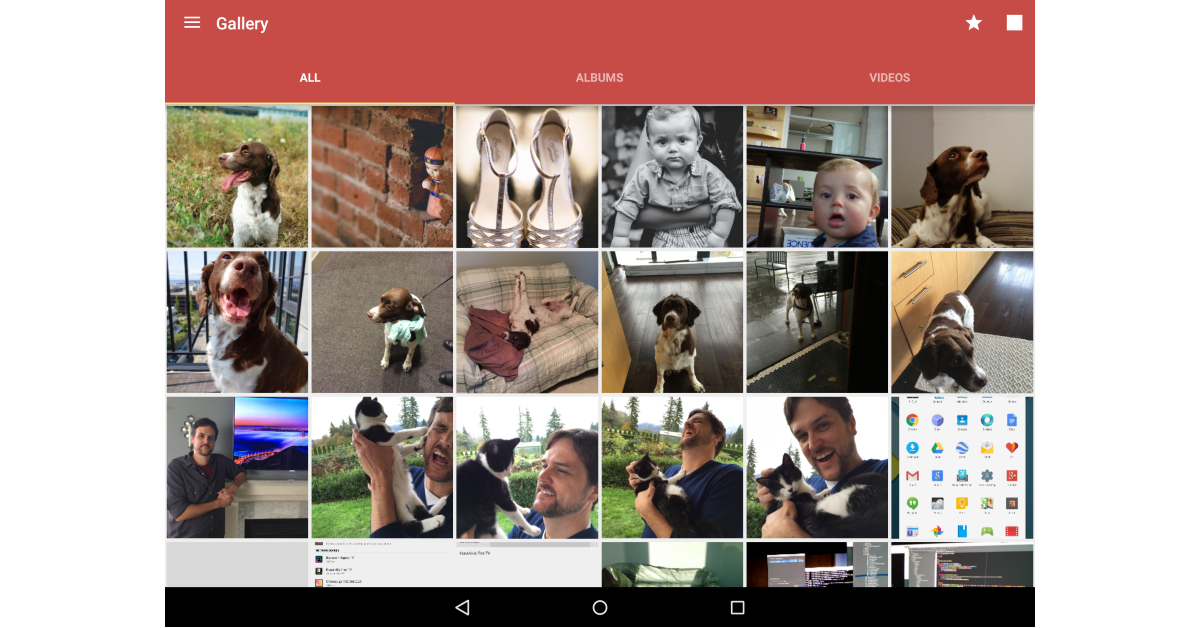
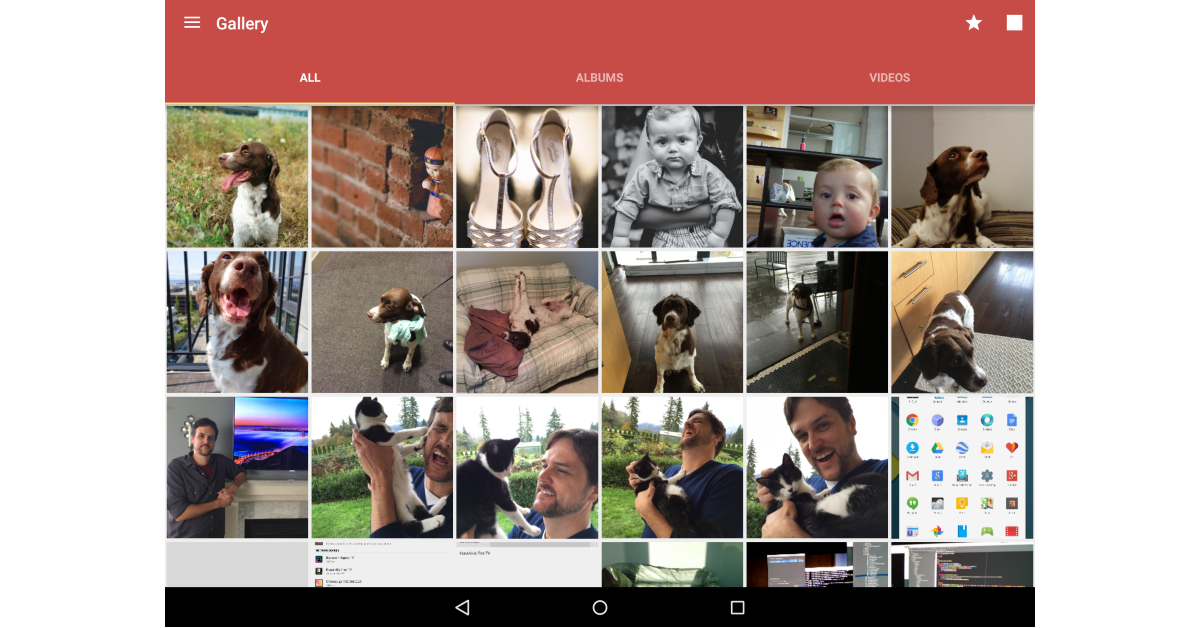
将手机镜像到更大的显示屏具有其优势,但有时可能是隐私风险。一些用户可能不想与所有人共享手机的每个屏幕。这是Allcast进来的地方。使用此应用程序,您将能够与Chromebook共享媒体屏幕,并留下其他所有内容。这是您可以使用它的方法。
步骤1: 安装Allcast在Chrome网络商店的Chromebook上。
步骤2:在您的Android设备上,安装Allcast从Google Play商店。
步骤3:在这两个设备上启动该应用程序,并将您的Chromebook设置为目标设备。
一旦您开始在Android手机上播放媒体,它将在Chromebook上镜像。
常见问题(常见问题解答)
如何在Chromebook上镜像桌面的屏幕?
要在Chromebook上共享桌面的屏幕,您需要在两个设备上使用Chrome Remote Desktop应用程序。
如何在Chromebook上镜像我的Android手机的显示?
Vysor和屏幕镜像和共享等应用程序可以将Android手机的显示器投放到Chromebook。这两个设备都需要连接到同一网络,以实现这一目标。
如何使用手机在Chromebook上流媒体?
使用Allcast应用程序在Chromebook上通过手机流式传输电影和视频。
很快,您将能够在YouTube上玩游戏
结论
这就是您可以在Chromebook上共享PC或Android手机的屏幕的方式。阅读本文以了解如何在PC上镜像Android手机的显示。根据模型,诸如Scrcpy之类的工具也适用于Chromebook。如果您发现这篇文章很有帮助,请在评论中告诉我们!
最新小工具和技术新闻, 和小工具评论,跟随我们叽叽喳喳,,,,Facebook和Instagram。为了最新的技术和小工具视频订阅我们YouTube频道。您也可以使用小工具桥Android应用。您可以找到最新的汽车和自行车新闻在这里。
